OODO 4311 User Manual [ru]

Портативный GPS навигатор OODO 4311
Инструкция по эксплуатации
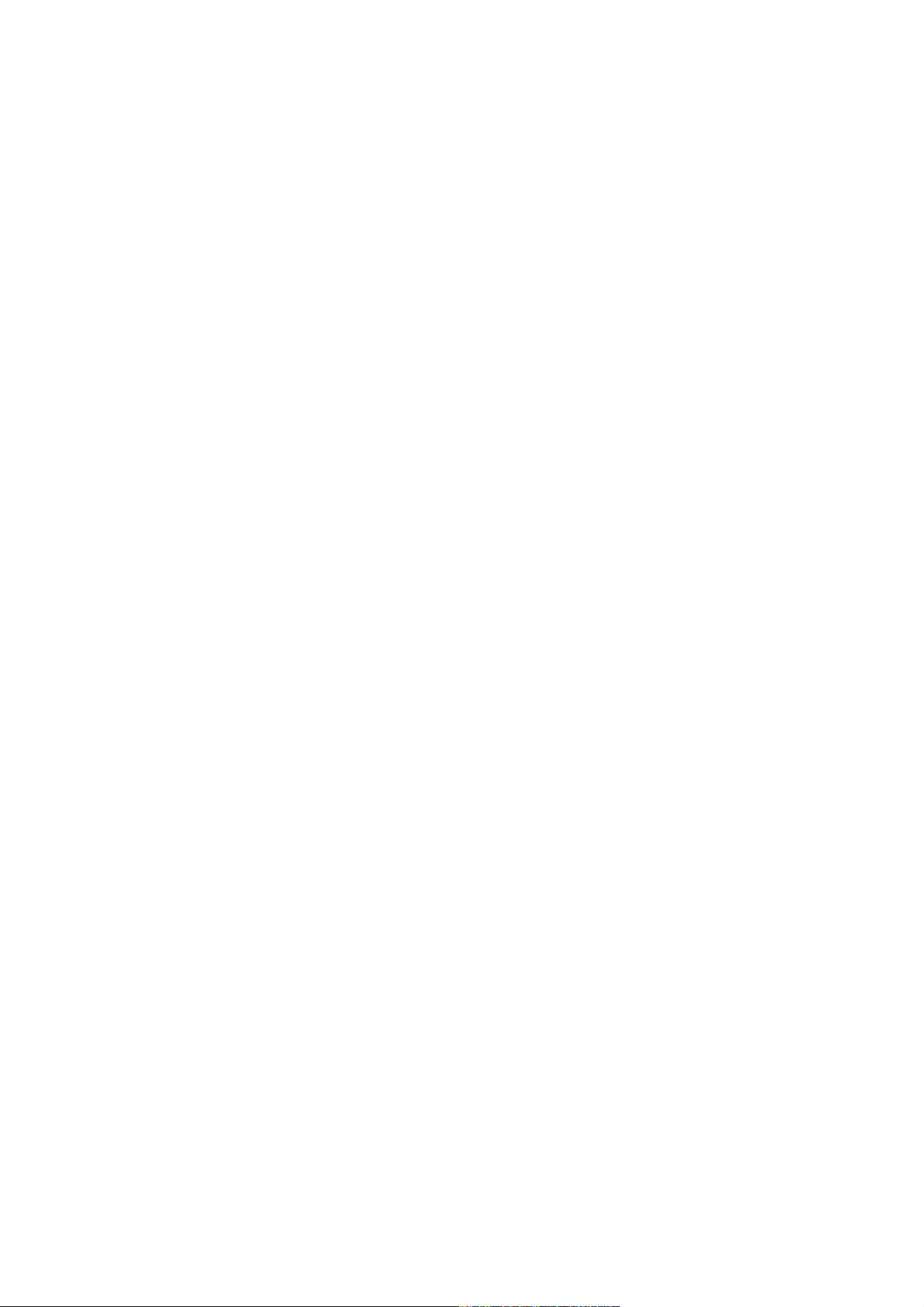
Предостережения и уведомления
Для наиболее эффективной работы с устройством, пожалуйста, внимательно прочтите
руководство пользователя. Из этого руководства вы также можете узнать о стандартных и
дополнительных функциях данного GPS-навигатора.
Ознакомившись с руководством пользователя, вы сможете найти в нем дополнительную
информацию, отмеченную следующим образом:
• [Внимание] - разъяснение некоторых нюансов;
• [Дополнительная информация] - дополнительная информация по определенной теме;
• [Важно] - предостережения. Во избежание нанесения вреда своему здоровью и здоровью
окружающих убедительная просьба уделять особое внимание информации, отмеченной
таким образом, и строго соответствовать всем перечисленным инструкциям.
Данное руководство пользователя применимо исключительно к GPS-навигатору
• В данном руководстве пользователя собрана вся необходимая информация для работы со
стандартными функциями навигатора
• Все изменения в данное руководство и автомобильные GPS навигаторы OODO
(технические характеристики и комплектация) могут вноситься производителем без
уведомления пользователей
• Убедительно просим вас делать резервные копии всей важной информации, т.к. наша
компания не несет ответственности за ее потерю
• В случае обнаружения ошибок в данном руководстве и в программном обеспечении
автомобильных GPS навигаторов OODO, пожалуйста, сообщите по контактам, указанным на
официальном сайте www.oodo.ru
• Во избежание непредвиденных последствий, пожалуйста, внимательно ознакомьтесь с
содержанием данного руководства пользователя, а также используйте только оригинальные
аксессуары. В случае если вы нарушите правила пользования данным устройством или
подсоедините к нему несовместимые аксессуары, гарантия на данный товар будет
автоматически считаться недействительной. Более того, подобная эксплуатация устройства
очень опасна как для вашего здоровья, так и для здоровья окружающих. Наша компания не
несет никакой ответственности за подобные последствия.
• Вследствие строительства новых дорог и появления новых маршрутов существует
вероятность того, что информация, находящаяся в базе данных навигационного ПО, не будет
соответствовать действительности. Убедительно просим вас действовать по ситуации и
соблюдать все правила дорожного движения, имеющие в данном регионе. В целях вашей
личной безопасности не пользуйтесь средствами управления устройством во время
вождения. В данной ситуации наша компания также не несет никакой ответственности.
• Ответственность за сервис GPS несет правительство США. Спутниковые сигналы GPS не
проникают через твердые препятствия (GPS недоступен, например, в помещениях или в
тоннелях).
• Все рисунки в данном руководстве, представленные для ознакомления пользователя,
являются аналогами настоящего устройства.
2
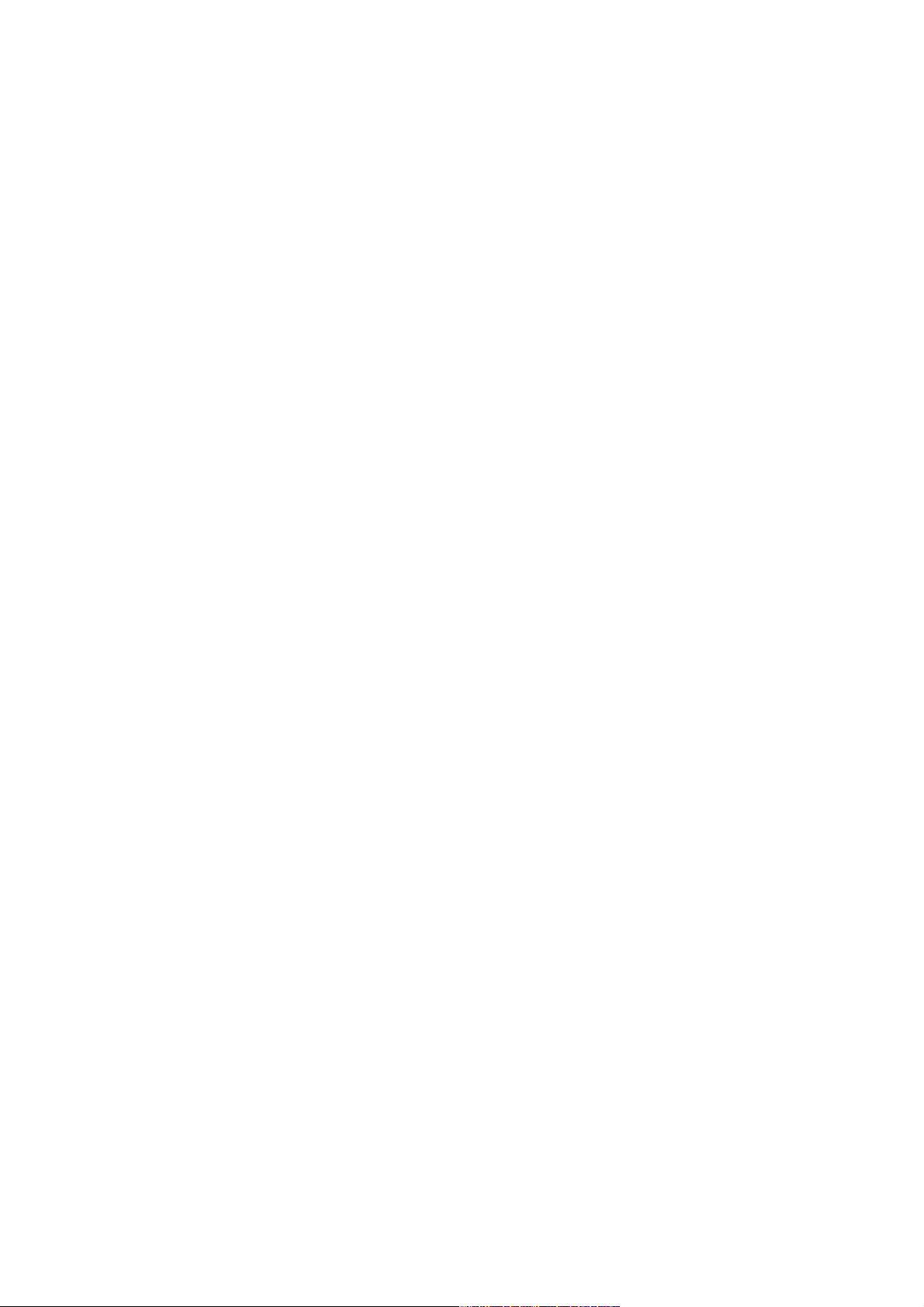
Содержание
Глава 1 Эксплуатация......................................................................................................................5
1.1 Источники питания и зарядка.................................................................................................5
1.1.1 Источник питания.....................................................................................................................5
1.1.2 Зарядка от сетевого адаптера...................................................................................................5
1.1.3 Зарядка от разъема прикуривателя в автомобиле..................................................................6
1.1.4 Включение питания..................................................................................................................6
1.1.5 Отключение питания................................................................................................................6
1.2 Перезагрузка системы..............................................................................................................6
1.3 Установка навигатора в автомобиле.......................................................................................7
1.4 Сенсорное управление.............................................................................................................7
1.5 Карта памяти microSD .............................................................................................................7
1.6 Подсоединение к компьютеру..................................................................................................7
Глава 2 Основные функции навигатора......................................................................................8
2.1 Работа с навигатором при включенном питании...................................................................8
2.2 Функции и особенности системы навигации........................................................................9
2.3 Мультимедиа приложения.....................................................................................................10
2.3.1. Аудиопроигрыватель..............................................................................................................10
2.3.2 Видеопроигрыватель..............................................................................................................12
2.3.3 Чтение электронных книг .....................................................................................................13
2.3.4 Просмотр изображений .........................................................................................................15
2.3.5 Flash-проигрыватель...............................................................................................................17
2.4 Утилиты...................................................................................................................................18
2.4.1 Приложение «Заметки»..........................................................................................................19
2.4.2 Приложение «Калькулятор» .................................................................................................20
2.4.3 Приложение «Календарь» .....................................................................................................20
2.5 Настройки GPS-навигатора...................................................................................................20
2.5.1 Настройка звуков....................................................................................................................21
2.5.2 Питание...................................................................................................................................22
2.5.3 Подсветка.................................................................................................................................23
2.5.4 Дата и время............................................................................................................................24
2.5.5 Настройка языка интерфейса................................................................................................24
2.5.6 Информация о системе...........................................................................................................25
3
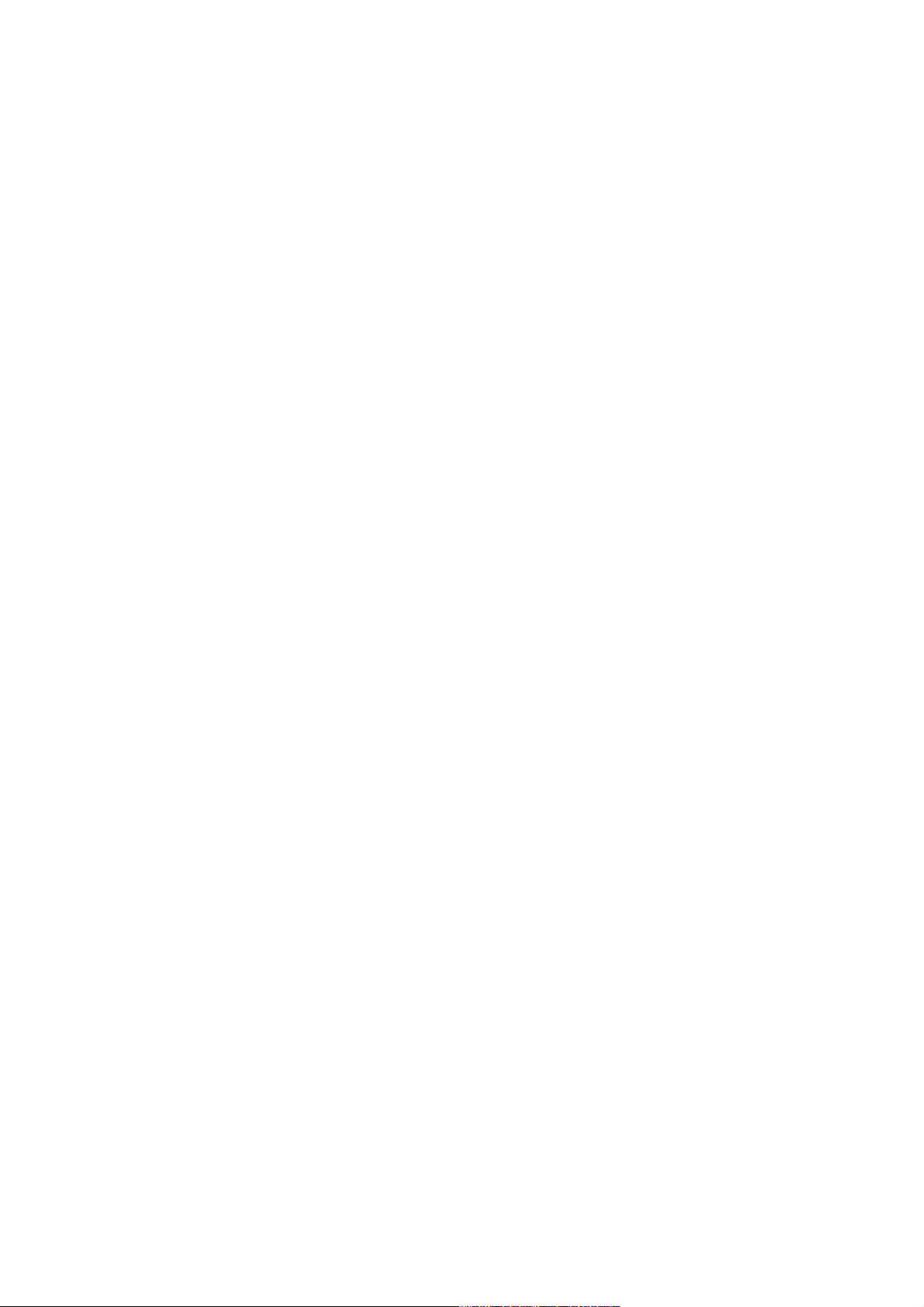
2.6 Настройка фонового изображения........................................................................................26
2.7 Игры ........................................................................................................................................27
2.8 Настройка экранной заставки................................................................................................27
2.9 FM передатчик........................................................................................................................29
2.10 Настройка GPS- навигации....................................................................................................30
Глава 3 Возможные неполадки и их устранение. Защита GPS-навигатора........................31
Защита GPS-навигатора...................................................................................................................31
Глава 4 Комплектация и спецификации....................................................................................32
Спецификации................................................................................................................................33
4
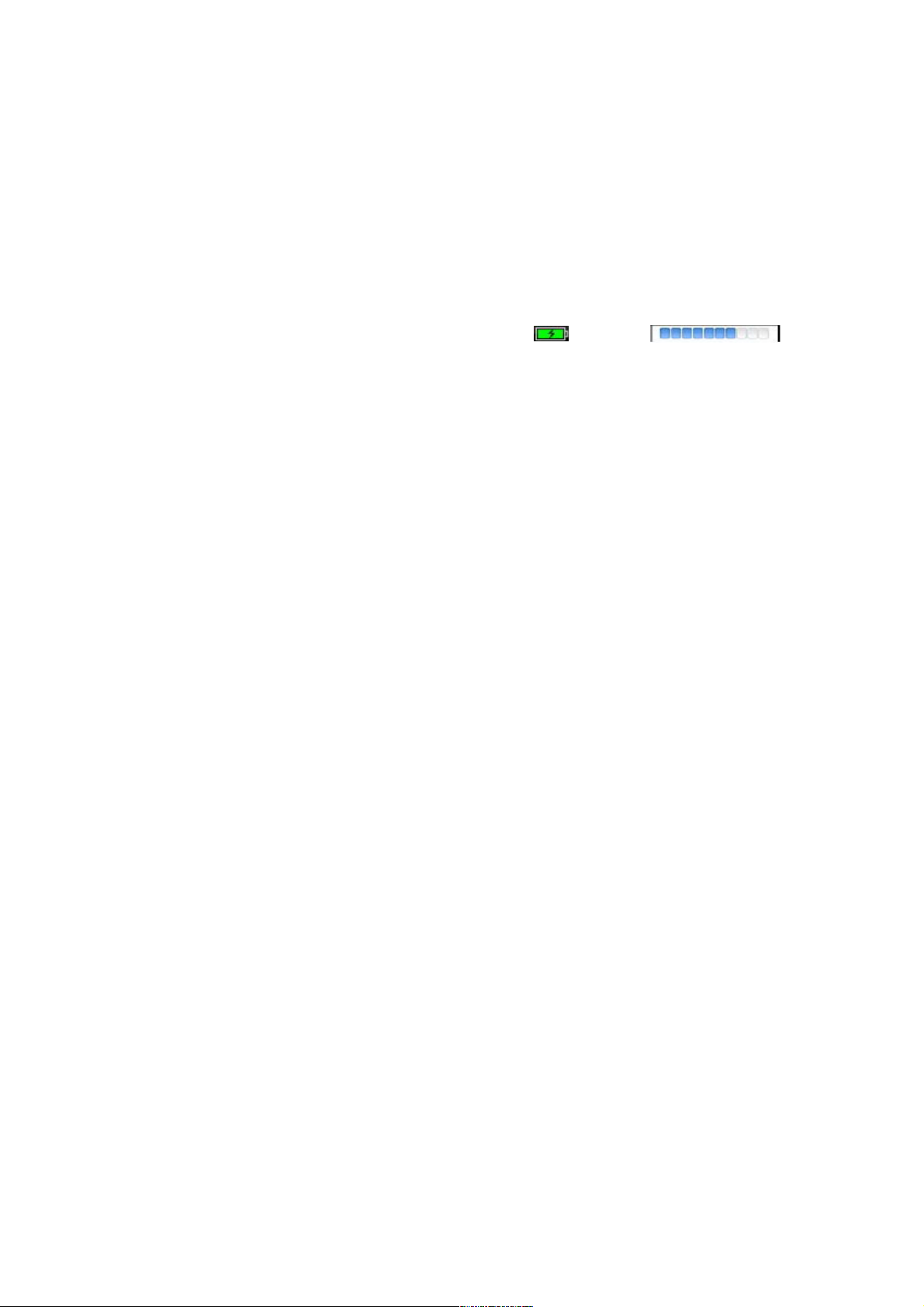
Глава 1. Эксплуатация
1.1 Источники питания и зарядка
Для того чтобы начать использование навигатора, полностью зарядите батарею.
1.1.1 Источник питания
Для работы GPS-навигатора можно использовать энергию от аккумулятора, сети или USBкабеля.
В случае если зарядка с помощью электросети невозможна, в качестве источника энергии
используется литиевая аккумуляторная батарея. Значок и значок в
окне настроек питания показывают текущий уровень заряда аккумулятора.
При соединении с электросетью питание GPS-навигатора осуществляется через сетевой
адаптер.
При соединении с прикуривателем автомобиля питание GPS-навигатора осуществляется
через автомобильный адаптер.
При подсоединении GPS-навигатора к компьютеру питание GPS-навигатора осуществляется
через USB-кабель.
[Внимание] USB-кабель не должен быть слишком длинным.
[Внимание] В качестве источника энергии в навигаторе установлена литиевая
аккумуляторная батарея. При нормальных условиях эксплуатации полностью заряженной
батареи хватит на 2 часа работы. Время работы варьируется, т.к. навигатор может
эксплуатироваться в различных режимах. Некоторые функции (воспроизведение аудио и
видео файлов или слишком яркая подсветка и т.п.) требуют больших энергозатрат, что
снижает время работы навигатора без подзарядки.
[Важно] В качестве источника энергии в навигаторе установлена литиевая аккумуляторная
батарея. Во избежание воспламенения, пожалуйста, не протыкайте, не разбирайте и не
кидайте аккумулятор в воду или огонь. При неправильной эксплуатации батарея может
взорваться или источать вредные химические соединения.
1.1.2 Зарядка от сетевого адаптера
Для первого использования батарею навигатора рекомендуется зарядить при помощи
сетевого адаптера mini USB (см. комплектацию).
1. Подсоедините зарядное устройство к разъему mini USB, расположенному с левой стороны
GPS-навигатора;
2. Для начала зарядки аккумулятора вставьте другой конец зарядного устройства в
электрическую розетку.
[Внимание] В процессе зарядки аккумулятора индикаторная лампа горит красным цветом.
При полной зарядке аккумулятора цвет индикатора станет зеленым. Пожалуйста, не
отсоединяйте зарядное устройство до тех пор, пока аккумулятор не зарядится полностью, и
заряжайте его только по необходимости. Для увеличения службы аккумуляторной батарее
рекомендуется ее максимально разряжать и затем максимально заряжать.
5
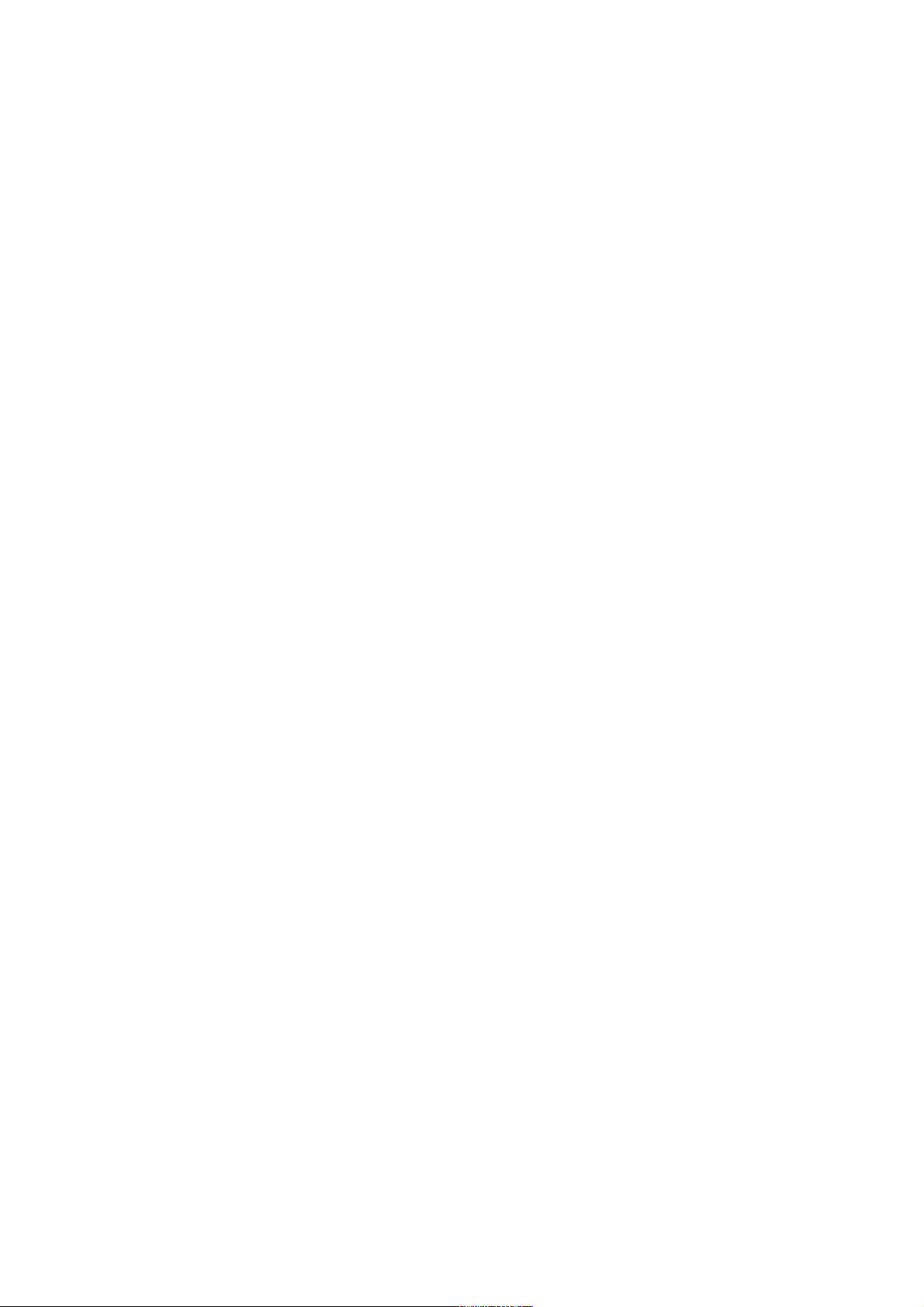
1.1.3 Зарядка от разъема прикуривателя в автомобиле
1. Подсоедините один конец автомобильного зарядного устройства навигатора к разъему
miniUSB, расположенному с левой стороны GPS-навигатора;
2. Для начала зарядки аккумулятора вставьте другой конец автомобильного зарядного
устройства в разъем автомобильного прикуривателя.
[Важно] Пожалуйста, подсоединяйте навигатор к разъему прикуривателя только при
заведенном двигателе. Иначе вы можете серьезно повредить устройство вследствие скачка
напряжения.
1.1.4 Включение питания
Кнопка, расположенная в верхней части устройства, служит для включения/выключения
устройства.
Проверьте, нуждается ли батарея в подзарядке, или подсоедините устройство к источнику
питания.
Для того чтобы включить GPS-навигатор, нажмите кнопку.
[Внимание] Использование устройства во влажных условиях может вызвать короткое
замыкание. Не оставляйте устройство под воздействием прямых солнечных лучей, т.к.
перегрев батареи может привести к некорректной работе или повреждению устройства.
1.1.5 Отключение питания
Для отключения питания используйте расположенную в верхней части устройства кнопку
включения/выключения устройства. Система автоматически перейдет в режим ожидания.
При следующем включении питания система автоматически отобразит текущее состояние
интерфейса.
Для полного отключения питания (hard reset) нажмите и удерживайте кнопку
включения/выключения в течение 2-3 секунд. Для загрузки GPS навигатора повторите
данную операцию.
1.2 Перезагрузка системы
Если система не работает или вам ее необходимо перезапустить вы можете перезагрузить ее
следующими двумя способами:
1. Нажмите стилусом на клавишу сброса, расположенную на задней стороне устройства
2. Нажмите и удерживаете выключатель питания в течение 2-3 секунд для прекращения
подачи питания, а затем повторите эту операцию для перезагрузки системы.
[Дополнительная информация] Следующие показатели говорят о том, что система
перестала реагировать:
1. Переход с одного изображения на другое сильно задерживается или не осуществляется.
2. Система сенсорного управления не функционирует, например, некоторые действия
выполняются очень долго или совсем не выполняются.
3. Не работает клавиша включения питания.
[Важно] В том случае, если система не отвечает, то после перезагрузки все несохраненные
данные будут потеряны. Пожалуйста, своевременно делайте резервные копии всей
необходимой информации.
6
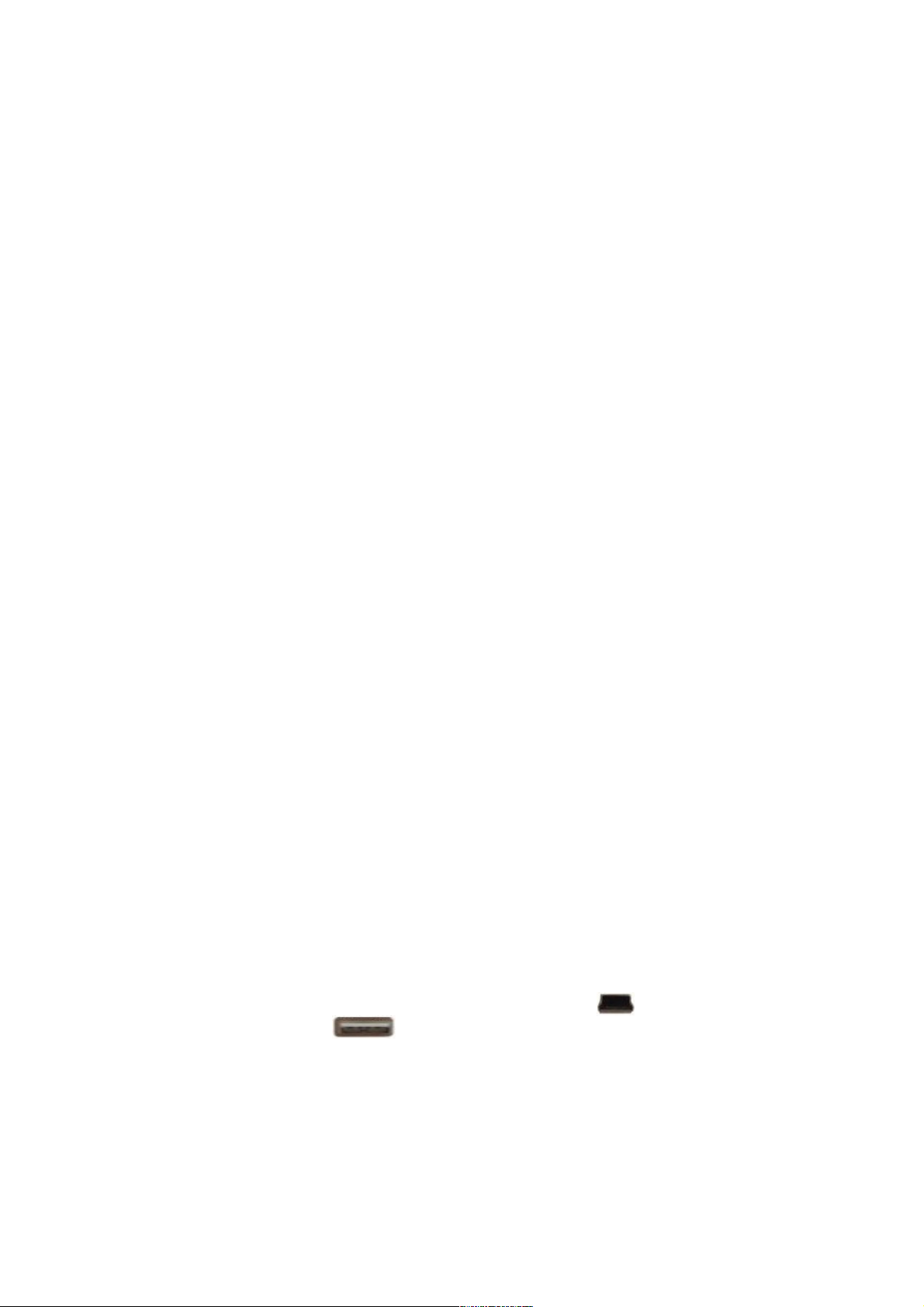
1.3 Установка навигатора в автомобиле
При использовании GPS-навигатора в автомобиле, закрепите его на панели под лобовым
стеклом при помощи автомобильного крепления.
[Важно] Если вы используете для фиксации навигатора автомобильное крепление, обратите
особое внимание на его расположение. Располагайте навигатор таким образом, чтобы он не
закрывал обзор водителю. Ни в коем случае не оставляйте устройство в незакрепленном
состоянии. Не устанавливайте его в радиусе действия воздушной вентиляции автомобиля.
1.4 Сенсорное управление
Стилус - основное средство управления GPS-навигатором. Пожалуйста, не теряйте его.
[Важно] Любой поломанный, острый и твердый предмет может поцарапать и вывести из
строя жидкокристаллический дисплей данного устройства. Убедительная просьба –
использовать только исправный стилус.
Интерфейс GPS навигатора OODO заточен также на касание пальцами. Пожалуйста, не
давите сильно на экран. В навигаторах OODO используются высокочувствительные
сенсорные панели, что требует легкого касания для запуска необходимого приложения.
1.5 Карта памяти microSD
В комплекте с GPS-навигатором прилагается карта памяти microSD. Пожалуйста, правильно
установите карту памяти для ее последующего использовании.
[Важно] Пожалуйста, не извлекайте карту памяти, когда система выполняет какую-либо
операцию.
[Важно]
1. Не сдавливайте, не сгибайте, а также не роняйте карту памяти.
2. Не используйте и не храните карту памяти при повышенной температуре и влажности, не
подвергайте ее действию прямых солнечных лучей, а также держите подальше от жидкости и
едких веществ.
3. Пожалуйста, обращайте особое внимание на то, правильной ли стороной вы вставляете
карту памяти. Помните, при неправильном обращении с картой памяти, вы рискуете
повредить её.
1.6 Подсоединение к компьютеру
GPS навигатор можно подсоединить к компьютеру при помощи miniUSB выхода,
расположенного на его левой стороне. Вы можете копировать нужную информацию с
компьютера в навигатор и наоборот. Вы можете создать резервную копию данных на своем
компьютере и в любое время восстановить ее в навигаторе, если в его системе произойдут
какие-либо сбои.
1. Первоначально убедитесь в том, что питание навигатора включено;
2. Вставьте один конец USB-кабеля в порт miniUSB навигатора , расположенный на его
левой стороне, а другой конец вставьте в USB-порт вашего компьютера.
3. После соединения компьютер автоматически обнаружит новое устройство. GPS-навигатор
остановит выполнение всех процедур и перейдет в режим ожидания.
4. Когда вы закончите работу, отсоедините miniUSB кабель. GPS-навигатор автоматически
перейдет в прежний режим работы интерфейса.
7
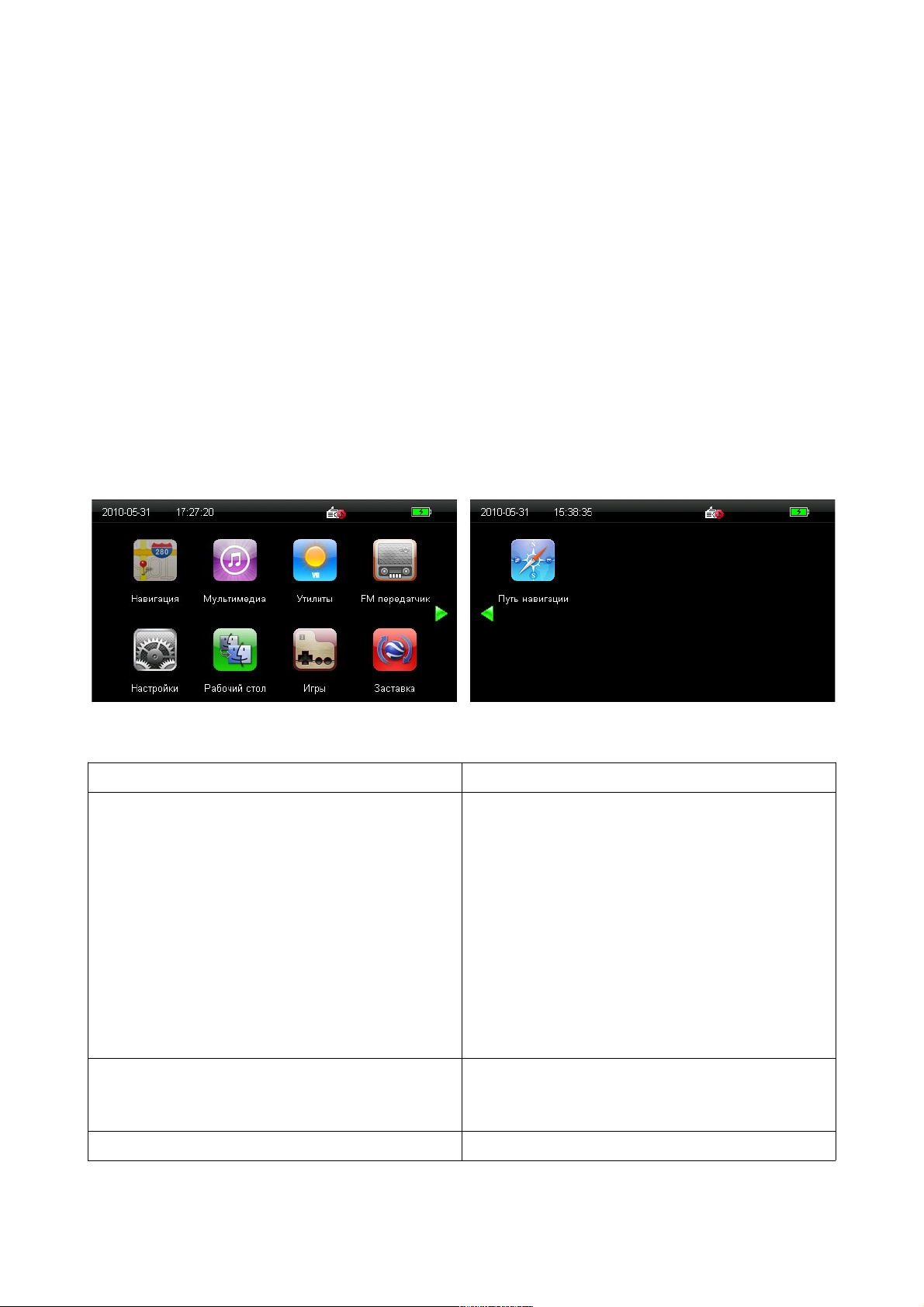
[Важно] Защита данных: пожалуйста, копируйте данные на внешние носители информации
каждый раз перед обновлением системы данных вашего навигатора. Еще раз напоминаем,
что наша компания не несет ответственности за потерю данных.
[Внимание] GPS-навигатор останавливает выполнение текущих операций при подключении
к компьютеру.
[Важно] В некоторых случаях процесс сообщения навигатора с компьютером может
оборваться, что приведет к потери необработанных данных. К числу таких случаев
относятся:
1. преждевременное извлечение miniUSB кабеля;
2. отключение питания.
Глава 2. Основные функции навигатора
2.1 Работа с навигатором при включенном питании
Основное меню навигатора
Элементы управления
Навигация Включение функции навигации
Мультимедиа
1. Видео - поддержка форматов .wmv, .asf и
.avi
2. Музыка - поддержка форматов WMA, MP3
и WAV
3. Текст - чтение документов в формате TXT,
поддержка выбора страниц
4. Фото - поддержка графических форматов
JPG, GIF, BMP и PNG, поворот, уменьшение
или увеличение изображений, просмотр
изображений в режиме слайд-шоу
5. Проигрыватель Flash-файлов - поддержка
формата .swf
Утилиты
1. Заметки
2. Калькулятор
3. Календарь
FM передатчик Трансляция звука с GPS навигатора на
8
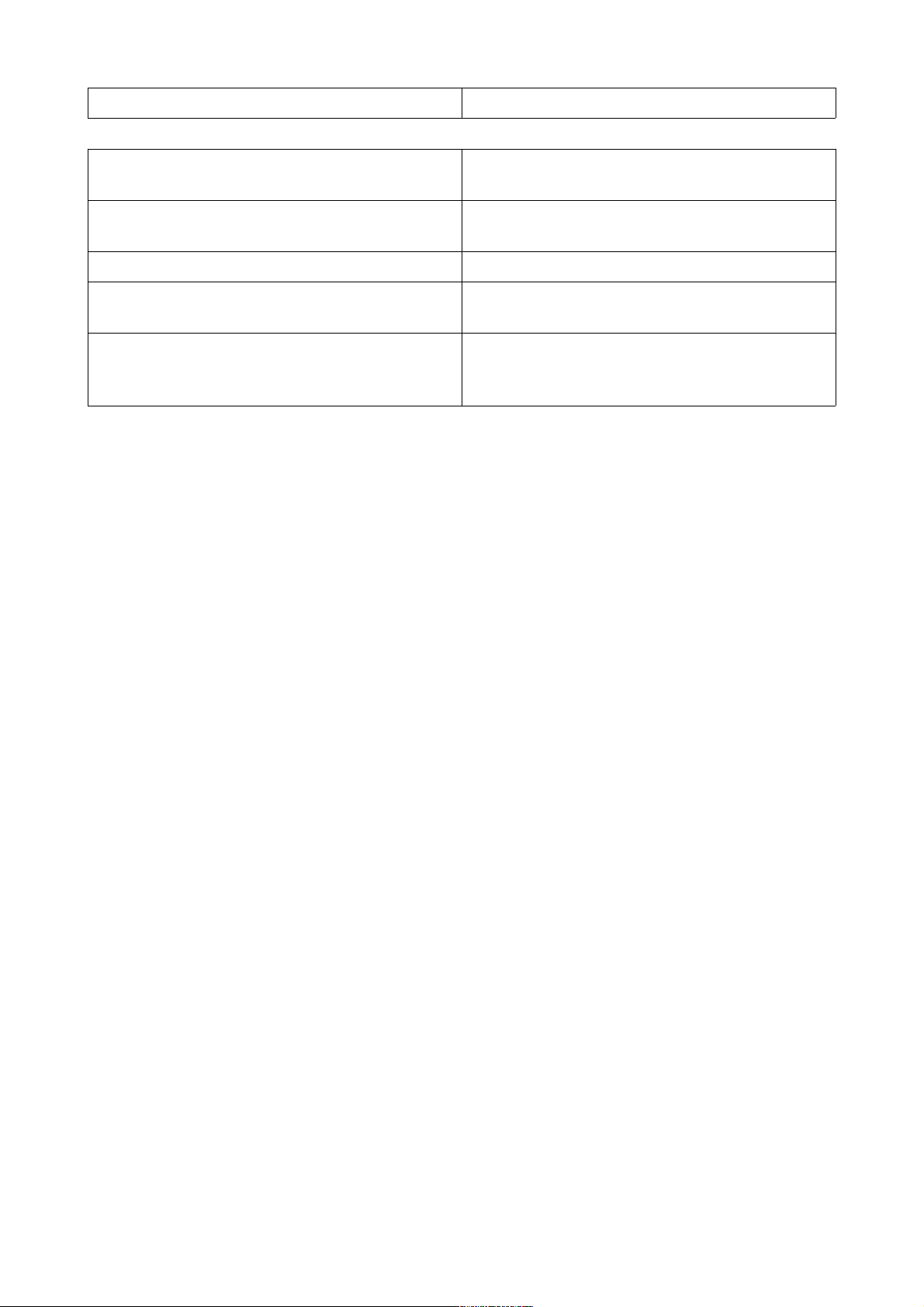
аудиомагнитолу в вашем автомобиле
Настройки
Звук; Питание; Подсветка; Дата и время;
Язык; Информация о системе
Рабочий стол
Настройка фонового изображения для GPSнавигатора
Игры Набор игр (в зависимости от модификации)
Заставка
Настройка экранной заставки для GPSнавигатора
Путь навигации
Настройка пути к исполняемому файлу для
запуска программного обеспечения из меню
НАВИГАЦИЯ
2.2 Функции и особенности системы навигации
В соответствии с выбором системы навигации, GPS-навигатор получает сигнал со спутника,
устанавливает текущее местоположение объекта и отражает данные на карте. После того, как
будет задан пункт назначения, система может вычислить наилучший маршрут. Это поможет
прибыть в пункт назначения самим быстрым и безопасным маршрутом.
Вы сами ощутите все преимущества езды с использованием GPS-навигации за счет
визуальной карты, яркой анимации, голосового сопровождения.
Использование определенных функций навигации целиком и полностью зависит от выбора
вами навигационного программного обеспечения.
Важные сведения
1. Карты.
Вследствие строительства новых дорог и появления новых маршрутов существует
вероятность того, что информация, находящаяся в базе данного устройства, не будет
соответствовать действительности. Убедительно просим вас действовать по ситуации и
соблюдать все правила дорожного движения вашего региона. В случае обновления или
модернизации программного обеспечения всю интересующую вас информацию вы сможете
найти на нашем официальном сайте в Интернете. Так или иначе, будете ли вы обновлять или
модернизировать программное обеспечение, зависит только от вас.
2. Навигация.
Навигатор предлагает маршрут на ваше рассмотрение. Но вы можете определить наиболее
подходящий маршрут самостоятельно, потому что зачастую известный водителю маршрут
оказывается лучше предложенного GPS-навигатором.
3. Получаемый сигнал.
Спутниковые сигналы GPS обычно не проходят через твердые материалы (кроме стекла).
Если Вы находитесь в помещении, между высокими домами, в туннеле, на подземной
парковке или под мостом информация о вашем местоположении на GPS устройстве может не
соответствовать действительности. На качество, быстроту и эффективность работы
навигатора также влияют погодные условия и ваше местоположение по отношению к
спутнику.
9
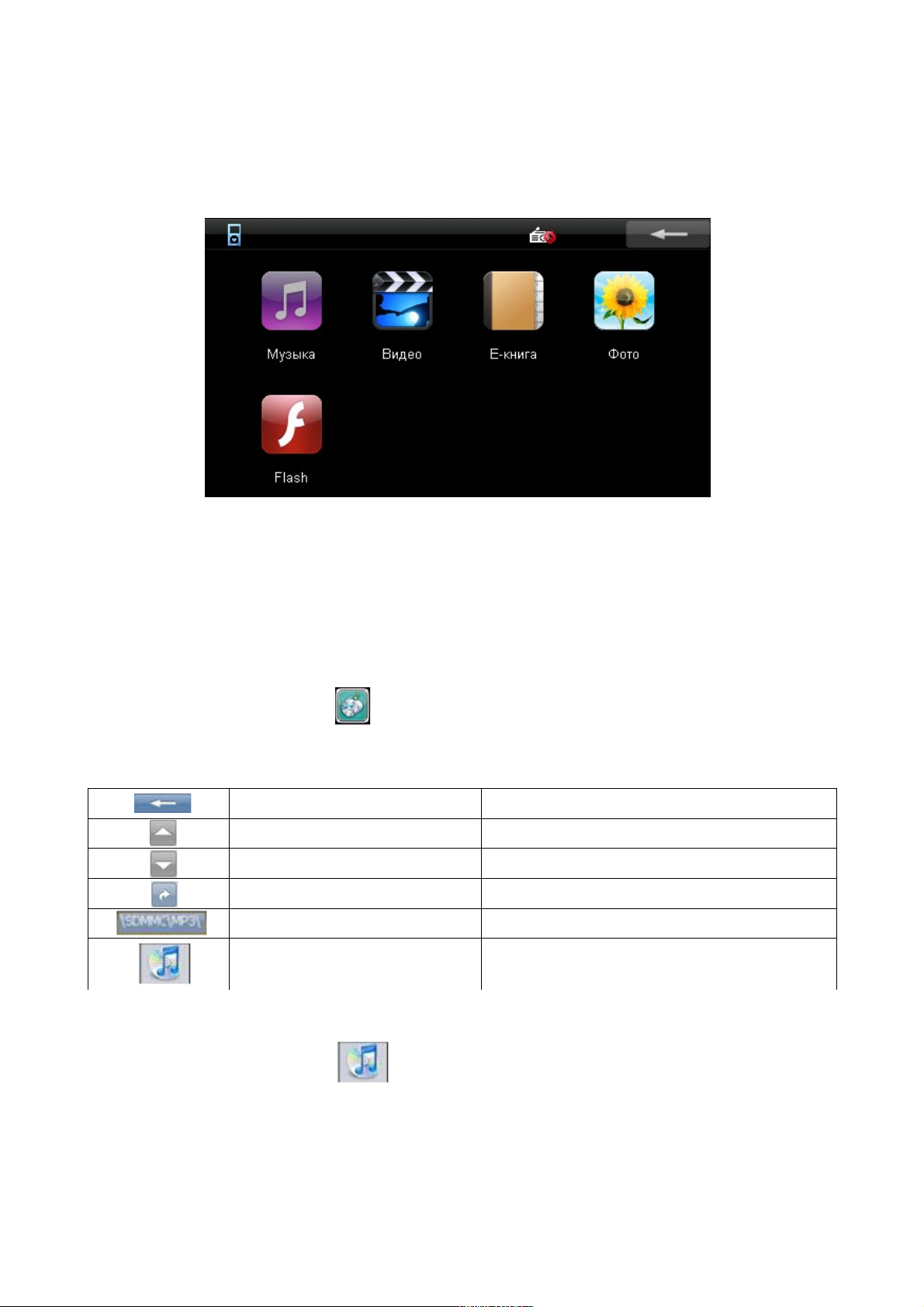
2.3 Мультимедиа приложения
В данной главе описываются основные функции проигрывателя, встроенного в данный GPSнавигатор: аудио- и видеопроигрыватели, Flash- проигрыватель, поддержка чтения
электронных книг и просмотра изображений. Все это поможет вам скоротать долгие минуты
ожидания.
2.3.1. Аудиопроигрыватель
Функции:
• Поддержка музыкальных форматов WMA, MP3 и WAV.
• Возможность настраивать порядок воспроизведения файлов.
[Дополнительная информация] Для воспроизведения музыкальных файлов скопируйте их
в какую-либо папку на карте памяти (рекомендуем создать папку Music).
Нажмите на кнопку «Музыка» для перехода в окно управления аудиопроигрывателем
Элементы управления
Выход Выход из приложения в основное меню
Предыдущая страница Переход на предыдущую страницу
Следующая страница Переход на следующую страницу
Назад Переход к папке на один уровень вверх
Текущая папка Название текущей папки
Название и формат файла
Название и формат воспроизводимого
музыкального файла
Аудиопроигрыватель открывается и воспроизведение музыкального файла начинается
однократным выбором иконки
10
